はじめに
本ドキュメントでは会議の議事録を後日音声テキストとして User Hub からダウンロード出来ない場合の対処方法について解説します。
※本ドキュメントは2024/11/21時点の情報を元に執筆しています。
会議の議事録作成について
現在、Webex では Webex Assistant および AI Assistant の機能を利用することで会議の議事録を作成することが可能です。(Webex Assistant および AI Assistant の機能解説・使用方法は本ドキュメントでは割愛します。)
しかし会議の議事録を後日ダウンロードしたい場合、現状 AI Assistant は対応しておらず Webex Assistant をご利用いただく必要があります。Webex Assistant および AI Assistant の議事録確認に関する仕様は下記のとおりです。
・Webex Assistant : 会議の議事録を後日 User Hub からダウンロード可能
・AI Assistant : 会議の議事録を後日 Webex App から閲覧のみ可能。ダウンロードは不可
User Hub から議事録をダウンロードできない場合、原因の多くは AI Assistant によって議事録を作成していることにあります。
AI Assistant の無効化方法
現状 Webex Assistant と AI Assistant の両方を同時に使用して議事録を作成することは出来ないため、議事録をダウンロードしたい場合は AI Assistant を無効化し、 Webex Assistant による議事録作成を行う必要があります。以下では AI Assistant の無効化方法を解説します。
1. Control Hub > 組織設定 > Cisco AI Assistant と AI 機能 > AI Assistant と AI 機能をカスタマイズ へと進む
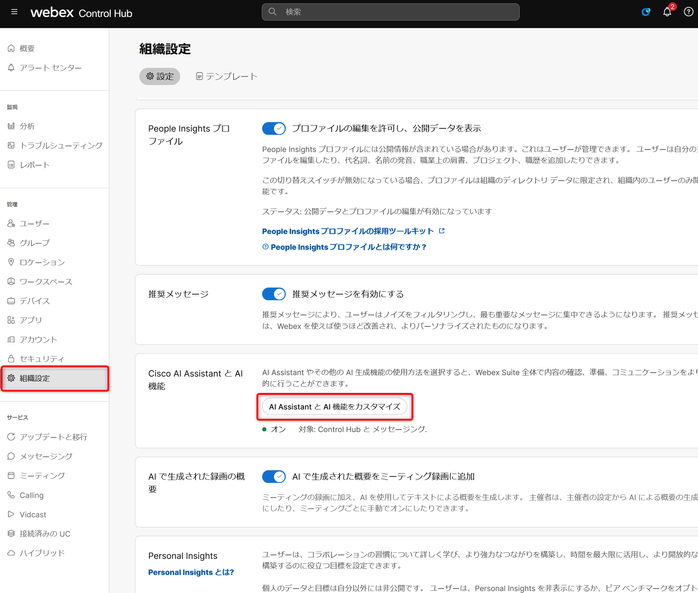
2. ミーティング項目内の3つのトグルをオフにする
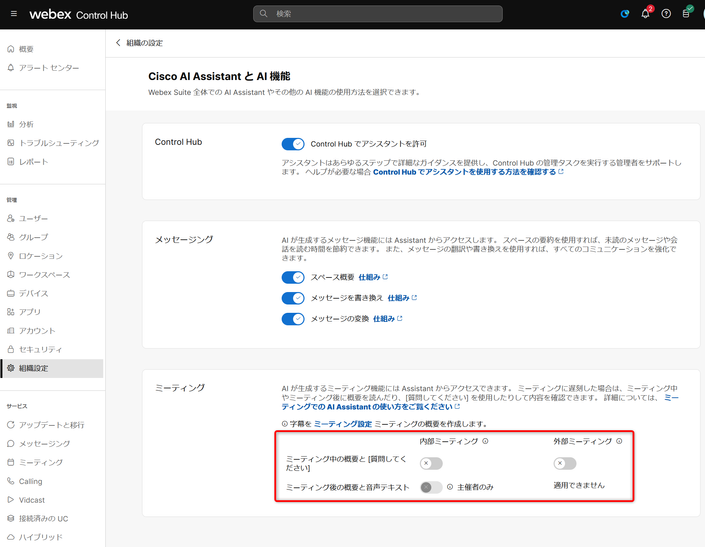
以上で AI Assistant による議事録作成の無効化は完了です。
上記実施後、会議を開催すると画面左下に Webex Assistant アイコンが表示されるようになるため、有効化した上会議をクラウド録画することで後日 User Hub から音声テキストのダウンロードが可能となります。

注. Webex Assistant の利用に際しては、あらかじめ Control Hub 上で有効化しておく必要があります。詳細はこちらをご確認ください。
参考情報
Webex Assistant for meetings
Webex App | Cisco AI Assistant in meetings
Enable Webex Assistant for Webex Meetings
Administer Cisco AI Assistant in Control Hub
Webex Meeting-議事録の種類及び生成条件